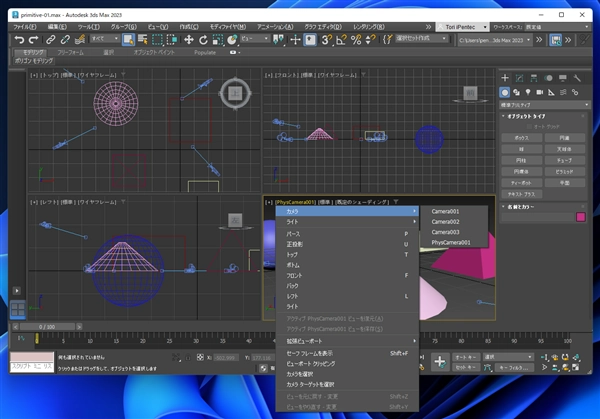
ビューポートをカメラのビューに変更する手順を紹介します。
こちらの記事でカメラをシーンに配置しました。配置したカメラから見える視点で確認したいです。
この記事では、ビューポートをカメラの視点に切り替える手順を紹介します。
3ds Maxのメインウィンドウの変更したいビューポートの左上のビュー名の部分をクリックします。
クリックすると下図のドロップダウンメニューが表示されます。ドロップダウンメニューの[カメラ]のサブメニューにカメラの一覧が表示されます。
ビューを切り替えたいカメラをクリックします。
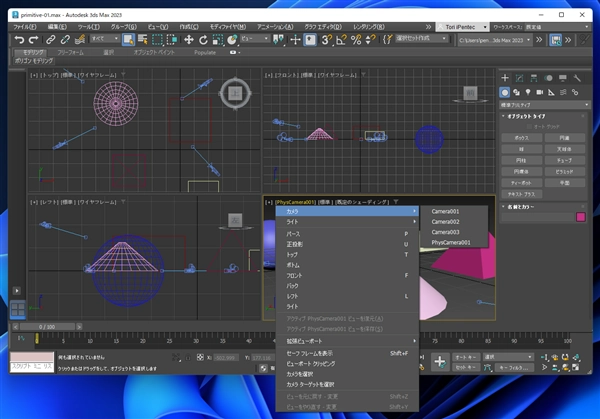
カメラの視点に切り替わりました。
カメラを移動すると、右下のカメラのビューポートも変化します。
